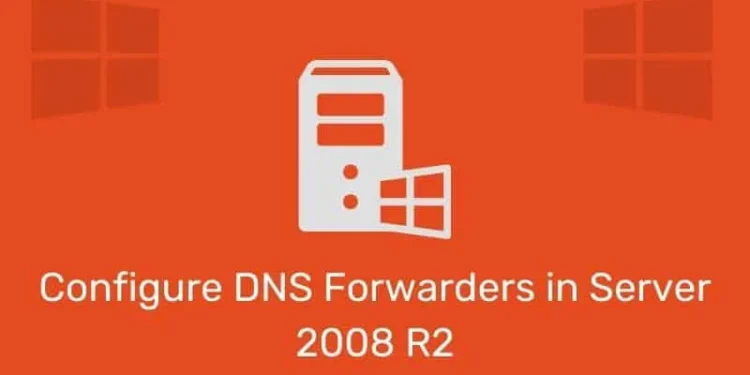משלח DNS הוא שרת System System (DNS), בדרך כלל ברשת פנימית המשמשת להעברת שאילתות DNS לשרתי DNS מחוץ לרשת זו, עבור שאילתות שהיא מקבלת ואינן יכולות לפתור בפני עצמה.
עם Server 2008 ו- 2008 R2 , אתה יכול גם להגדיר את שרת ה- DNS שלך להעביר שאילתות על פי שמות דומיין ספציפיים באמצעות משלחים מותנים.
על ידי שימוש במעביר, אתה יכול לנהל רזולוציית שם לשמות מחוץ לרשת שלך, כגון שמות מארח באינטרנט, שיכולים לשפר את היעילות של רזולוציית השם עבור המחשבים ברשת שלך על ידי ניצול המטמון המאוחסן ב- DNS היעד מערכות.
איך ל
חברות בקבוצת המנהלים, מנהלי DNS או קבוצה אחרת עם מספיק הרשאות, נדרשת להשלים נוהל זה.
- פתיחת מנהל DNS .
- בעץ המסוף, לחץ על שרת ה- DNS הרלוונטי.
- בתפריט הפעולה, לחץ על מאפיינים .
- בכרטיסייה משלבים, לחץ על ערוך .
- תחת כתובות IP של שרתי העברה, הקלד את כתובת ה- IP של המשלח ולחץ על אישור .
- הוסף IPs נוספים לפי הצורך.
אין צורך להפעיל מחדש את שירות ה- DNS או את השרת. בקשות שמתקבלות על ידי שרת DNS זה יועברו לכתובות ה- IP שציינת לאותן שאילתות שהיא אינה מסוגלת לפתור ממטמון משלה או מאף אחד מאזורי בדיקתו.